วิธีแก้ไขข้อผิดพลาดในการสร้างการเชื่อมต่อฐานข้อมูล
เผยแพร่แล้ว: 2022-06-21“ข้อผิดพลาดในการสร้างการเชื่อมต่อฐานข้อมูล” เป็นข้อผิดพลาดทั่วไปของ WordPress และอาจสร้างความตื่นตระหนกโดยเฉพาะสำหรับผู้เริ่มต้น เนื่องจากเมื่อคุณพบข้อผิดพลาดภายในเว็บไซต์ของคุณ คุณจะไม่สามารถดูเนื้อหาเว็บไซต์อื่นๆ ได้ มีเพียงหน้าจอเปล่าที่มีข้อความ
ข้อผิดพลาดนี้อาจทำให้ผู้ใช้ไซต์ของคุณหงุดหงิดเนื่องจากไม่สามารถดูอะไรในไซต์ได้ โชคดีที่สามารถแก้ไขข้อผิดพลาดนี้ได้ สิ่งสำคัญคือต้องแก้ไขข้อผิดพลาดนี้โดยเร็วที่สุด
ภายในบทความนี้ เราจะพิจารณาว่า "ข้อผิดพลาดในการสร้างการเชื่อมต่อฐานข้อมูล" คืออะไร สาเหตุทั่วไป และวิธีแก้ไขข้อผิดพลาด
สารบัญ
“ข้อผิดพลาดในการสร้างการเชื่อมต่อฐานข้อมูล” คืออะไร
สาเหตุทั่วไปของข้อผิดพลาด
วิธีแก้ไข “ข้อผิดพลาดในการสร้างการเชื่อมต่อฐานข้อมูล” ใน WordPress
- ตรวจสอบข้อมูลรับรองการเข้าสู่ระบบฐานข้อมูลของคุณ
- ซ่อมแซมฐานข้อมูล WordPress ของคุณ
- ตรวจสอบธีมและปลั๊กอิน
- การแก้ไขไฟล์ WordPress ที่เสียหาย
- ปรึกษาผู้ให้บริการโฮสติ้งของคุณ
บทสรุป
“ข้อผิดพลาดในการสร้างการเชื่อมต่อฐานข้อมูล” คืออะไร
ข้อผิดพลาดนี้โดยทั่วไปหมายความว่าไซต์ของคุณไม่อยู่ในฐานะที่จะเชื่อมต่อกับฐานข้อมูลของคุณ
เพื่อให้เข้าใจถึงข้อผิดพลาดอย่างถ่องแท้ เรามาเริ่มกันที่วิธีการทำงานของระบบจัดการเนื้อหาของ WordPress
WordPress ใช้เทคโนโลยีสองชิ้นเพื่อให้ทำงานได้อย่างถูกต้อง ซึ่งรวมถึง PHP ซึ่งเป็นภาษาโปรแกรมฝั่งเซิร์ฟเวอร์ และ MySQL ซึ่งเป็นเซิร์ฟเวอร์ฐานข้อมูล
ฟังก์ชันทั้งหมดใน WordPress ถูกกำหนดไว้ในไฟล์สแตติกที่มีการเข้ารหัสใน PHP ในทางกลับกัน เซิร์ฟเวอร์ฐานข้อมูล MySQL จะจัดการฐานข้อมูล WordPress ฐานข้อมูล WordPress เก็บข้อมูลทั้งหมดภายในเว็บไซต์ของคุณ เช่น โพสต์ หน้า และรายการสื่อ
เมื่อผู้ใช้พิมพ์ URL ภายในเบราว์เซอร์ PHP จะดึงเนื้อหาจากฐานข้อมูลของคุณ จากนั้นเนื้อหานี้จะถูกนำเสนอในเบราว์เซอร์ของคุณ หากผู้ใช้ได้รับ "ข้อผิดพลาดในการสร้างการเชื่อมต่อฐานข้อมูล" แสดงว่า PHP ไม่สามารถเชื่อมต่อกับฐานข้อมูลของคุณเพื่อดึงเนื้อหาที่ร้องขอได้
ด้านล่างนี้คือการแสดงตัวอย่างข้อผิดพลาด:
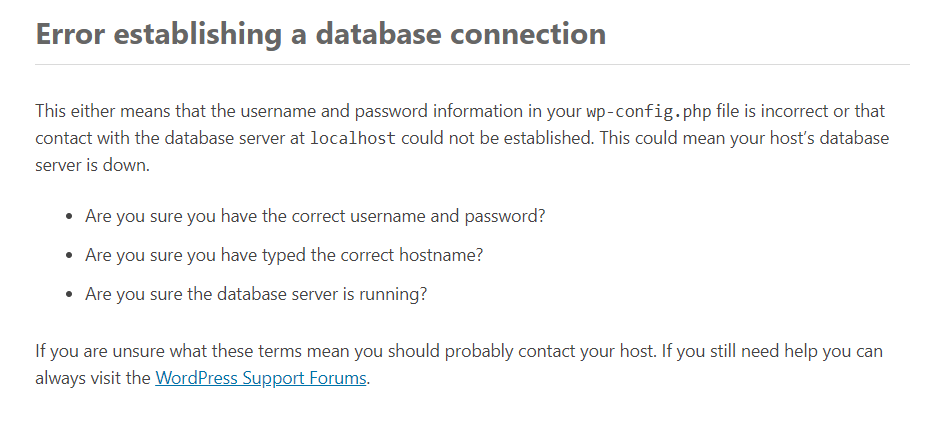
ในภาพหน้าจอด้านบน การเชื่อมต่อ PHP-MySQL ไม่มีอยู่ ดังนั้นจึงสร้างข้อผิดพลาดขึ้น
สาเหตุทั่วไปของข้อผิดพลาด
มีหลายสาเหตุที่ทำให้คุณพบ "ข้อผิดพลาดในการสร้างการเชื่อมต่อฐานข้อมูล" สิ่งเหล่านี้รวมถึง:
ข้อมูลรับรองฐานข้อมูลไม่ถูกต้อง
นี่เป็นหนึ่งในสาเหตุทั่วไปที่รายงานของข้อผิดพลาดนี้
เช่นเดียวกับแดชบอร์ด WordPress ที่คุณต้องการชื่อผู้ใช้และรหัสผ่านเพื่อเข้าสู่ระบบ เว็บไซต์ของคุณต้องการข้อมูลประจำตัวเพื่อเชื่อมต่อกับฐานข้อมูลของคุณ หากข้อมูลรับรองเหล่านี้เปลี่ยนแปลงโดยบังเอิญ เว็บไซต์ของคุณจะแสดง "ข้อผิดพลาดในการสร้างการเชื่อมต่อฐานข้อมูล"
เซิร์ฟเวอร์โอเวอร์โหลด
หากเซิร์ฟเวอร์ของคุณอาจมีคำขอจำนวนมากเกินกว่าจะจัดการได้ในเวลาที่กำหนด การทำเช่นนี้อาจนำไปสู่ “ข้อผิดพลาดในการสร้างการเชื่อมต่อฐานข้อมูล”
นี่เป็นเรื่องปกติโดยเฉพาะอย่างยิ่งในเว็บไซต์ที่ทำงานบนโฮสติ้งที่ใช้ร่วมกัน
ฐานข้อมูลเสียหาย
การเปลี่ยนแปลงฐานข้อมูลด้วยตนเองโดยไม่จำเป็นอาจทำให้ฐานข้อมูลเสียหายได้ ตัวอย่างเช่น หากคุณบังเอิญลบแถวหรือตารางภายในฐานข้อมูลของคุณที่อาจจำเป็นสำหรับการเชื่อมต่อฐานข้อมูลที่จะเกิดขึ้น คุณอาจพบกับ “ข้อผิดพลาดในการสร้างการเชื่อมต่อฐานข้อมูล”
ธีมและปลั๊กอินที่เข้ารหัสไม่ดีอาจทำให้ฐานข้อมูลเสียหายได้ ตัวอย่างเช่น หากคุณมีปลั๊กอินที่ไม่ค่อยอัปเดต แฮกเกอร์สามารถใช้ประโยชน์จากปลั๊กอินและใช้เพื่อดำเนินการค้นหา SQL ที่เปลี่ยนแปลงเนื้อหาฐานข้อมูลของคุณ ซึ่งจะนำไปสู่ฐานข้อมูลที่เสียหาย
ไฟล์ WordPress เสียหาย
อีกสาเหตุหนึ่งของข้อผิดพลาดคือการมีไฟล์ WordPress ที่เสียหายภายในการติดตั้งของคุณ เป็นไปได้ว่าคุณอาจมีไฟล์ WordPress ที่อาจได้รับการแก้ไขเพื่อละเมิดการเชื่อมต่อฐานข้อมูล นี่เป็นแนวทางปฏิบัติที่แฮ็กเกอร์ใช้ในการสร้างแบ็คดอร์ไปยังเว็บไซต์ของคุณ ทำให้เกิด "ข้อผิดพลาดในการสร้างการเชื่อมต่อฐานข้อมูล"
การอัปเดต WordPress ที่ล้มเหลวอาจเป็นสาเหตุของไฟล์ WordPress ที่เสียหายได้เช่นกัน
วิธีแก้ไข “ข้อผิดพลาดในการสร้างการเชื่อมต่อฐานข้อมูล” ใน WordPress
แม้จะมีความตื่นตระหนกที่เกิดจาก "ข้อผิดพลาดในการสร้างการเชื่อมต่อฐานข้อมูล" ข้อผิดพลาดนี้สามารถแก้ไขได้จริงๆ อย่างไรก็ตาม เราขอแนะนำให้สำรองข้อมูลไซต์ของคุณอย่างเต็มรูปแบบก่อนที่จะทำการเปลี่ยนแปลงใดๆ นี่คือคำแนะนำเกี่ยวกับวิธีการสำรองข้อมูลไซต์ WordPress ของคุณ
เมื่อสำรองข้อมูลทั้งหมดเสร็จแล้ว คุณสามารถดำเนินการแก้ไขที่แชร์ด้านล่างได้
ตรวจสอบข้อมูลรับรองการเข้าสู่ระบบฐานข้อมูลของคุณ
เพื่อให้เว็บไซต์ของคุณเชื่อมต่อกับฐานข้อมูลได้ ข้อมูลประจำตัวของฐานข้อมูลจึงจำเป็น ข้อมูลประจำตัวเหล่านี้ถูกเก็บไว้ในไฟล์ Wp-config.php ซึ่งอยู่ในรูทของไฟล์ WordPress ของคุณ คุณสามารถเข้าถึงไฟล์ผ่าน FTP โดยใช้ซอฟต์แวร์ FTP เช่น Filezilla หรือคุณสามารถเข้าถึงไฟล์ผ่านแผงโฮสต์ของคุณ เช่น cPanel ด้านล่างนี้เป็นภาพหน้าจอในไฟล์:
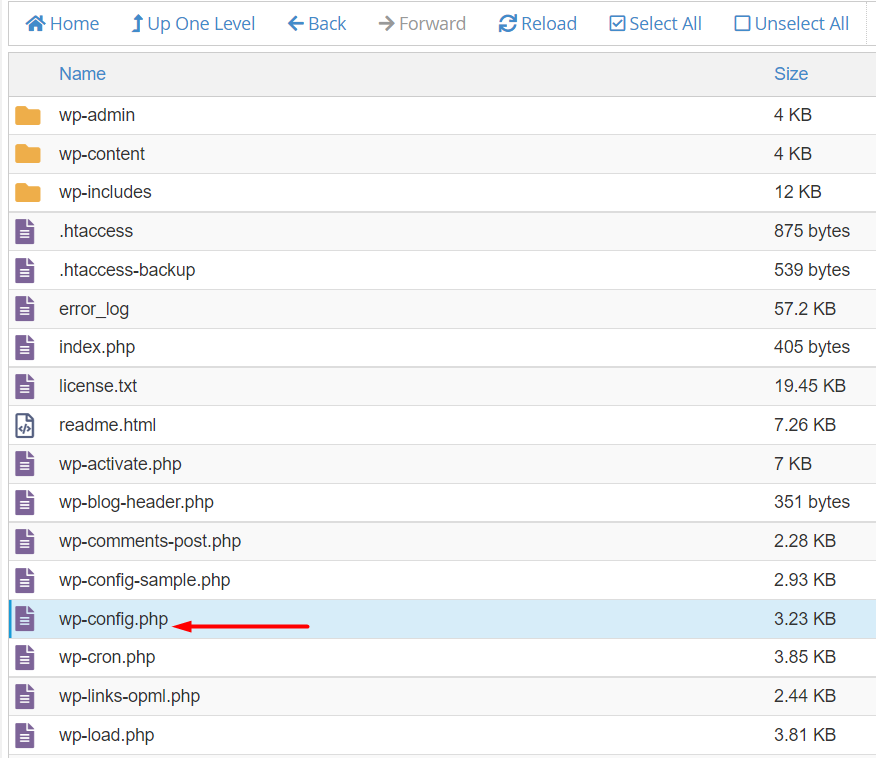
เมื่อคุณพบไฟล์แล้ว ให้เลือกแก้ไข จากนั้นคุณจะพบรายละเอียดด้านล่างที่จำเป็นสำหรับไซต์ของคุณในการเข้าถึงฐานข้อมูล:
- ชื่อฐานข้อมูล (“DB_NAME”)
- ชื่อผู้ใช้ฐานข้อมูล MySQL (“DB_USER”)
- รหัสผ่านฐานข้อมูล MySQL (“DB_PASSWORD”)
- ชื่อโฮสต์ MySQL (“DB_HOST”)
ด้านล่างนี้เป็นภาพหน้าจอของรายละเอียดเหล่านี้:
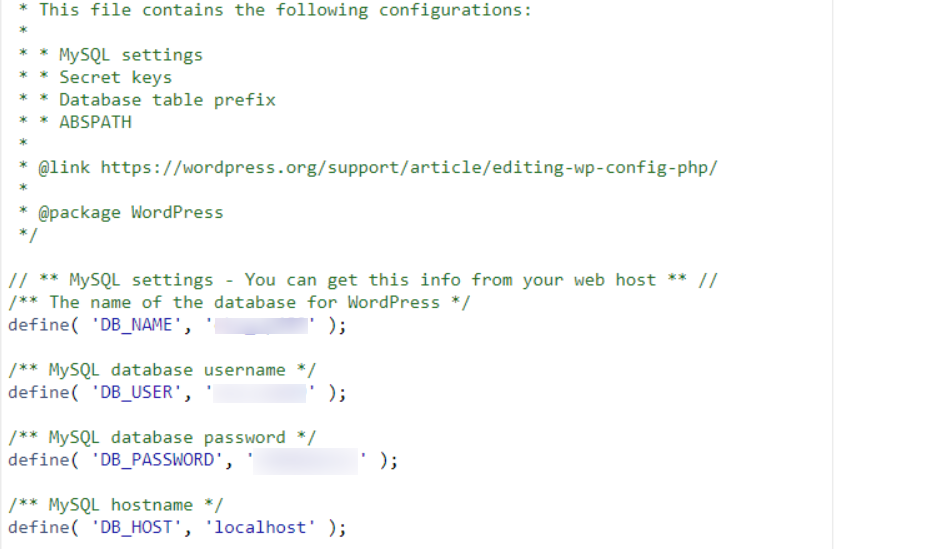
ตอนนี้คุณต้องตรวจสอบย้อนกลับว่ารายละเอียดเหล่านี้ตรงกับข้อมูลภายในตัวจัดการฐานข้อมูลของคุณหรือไม่
ขั้นแรกเราจะยืนยันชื่อฐานข้อมูลและชื่อโฮสต์ก่อน สำหรับสิ่งนี้ คุณจะต้องเข้าถึง phpMyAdmin จากแผงโฮสติ้งของคุณ
หากคุณกำลังใช้ cPanel คุณสามารถเข้าถึง phpMyAdmin ได้จากส่วนฐานข้อมูลดังที่แสดงด้านล่าง:

เมื่อเข้าถึง phpMyadmin ให้คลิกที่แท็บ "ฐานข้อมูล" และตรวจสอบว่าคุณมีฐานข้อมูลที่มีชื่อคล้ายกับที่คุณมีในไฟล์ wp-config.php หรือไม่ นี่คือชื่อหลัง 'DB_ Name' ในไฟล์ wp-config.php ของคุณ
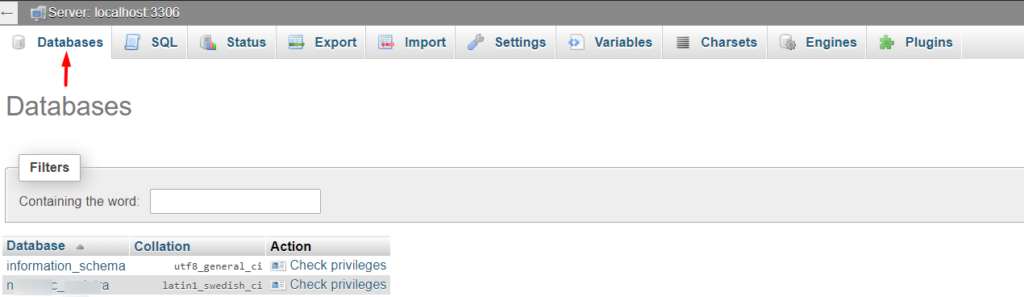
คุณสามารถละเว้นฐานข้อมูล information_schema เนื่องจากเป็นฐานข้อมูลโฮสต์ของคุณ
ยังอยู่ในส่วนเดียวกัน ให้ตรวจสอบเซิร์ฟเวอร์ฐานข้อมูลของคุณ ซึ่งสามารถตรวจสอบได้เมื่อคลิกฐานข้อมูลของคุณและตรวจสอบชื่อเซิร์ฟเวอร์ ด้านล่างนี้เป็นตัวอย่างภาพประกอบเกี่ยวกับเรื่องนี้:
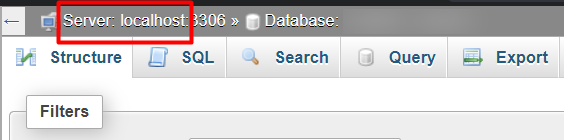
คุณจะต้องเปรียบเทียบสิ่งนี้กับค่าในไฟล์ wp-confg.php ภายใต้ DB_Host
ขั้นตอนต่อไปคือการตรวจสอบข้อมูลรับรองผู้ใช้
หากไซต์ของคุณอยู่ภายใต้ cPanel คุณสามารถตรวจสอบข้อมูลนี้ได้จากส่วน "ฐานข้อมูล MySQL"


คลิกที่มันและตรวจสอบในส่วน "ผู้ใช้ปัจจุบัน" ที่นี่ คุณควรมีมุมมองของชื่อผู้ใช้และลิงก์สำหรับเปลี่ยนรหัสผ่านของคุณดังที่แสดงในภาพหน้าจอด้านล่าง:
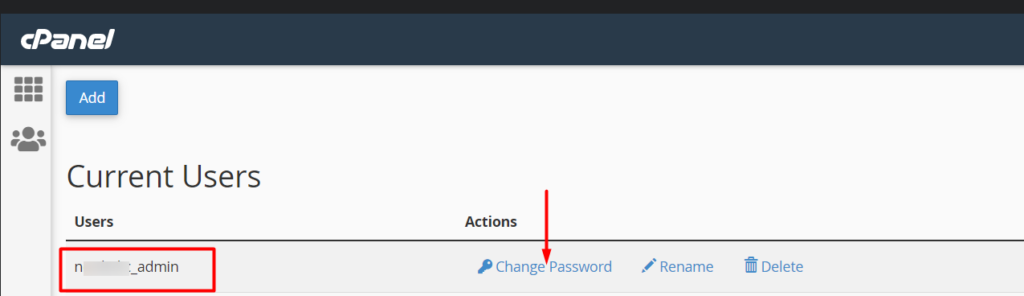
หากชื่อผู้ใช้ไม่ตรงกับสิ่งที่อยู่ภายในไฟล์ wp-config.php ให้เปลี่ยนค่าในไฟล์ wp-config เป็นค่าภายในส่วนผู้ใช้ปัจจุบัน
สำหรับรหัสผ่าน คุณสามารถเปลี่ยนได้จากลิงก์ "เปลี่ยนรหัสผ่าน" ก่อนดำเนินการดังกล่าว คุณสามารถทดสอบได้อย่างรวดเร็วว่าข้อมูลรับรองภายใน wp-config.php ของคุณทำงานได้หรือไม่
ในการดำเนินการนี้ ภายในรูทของไฟล์ WordPress ของคุณ ให้สร้างไฟล์ชื่อ dbtest.php ดังที่แสดงด้านล่าง:
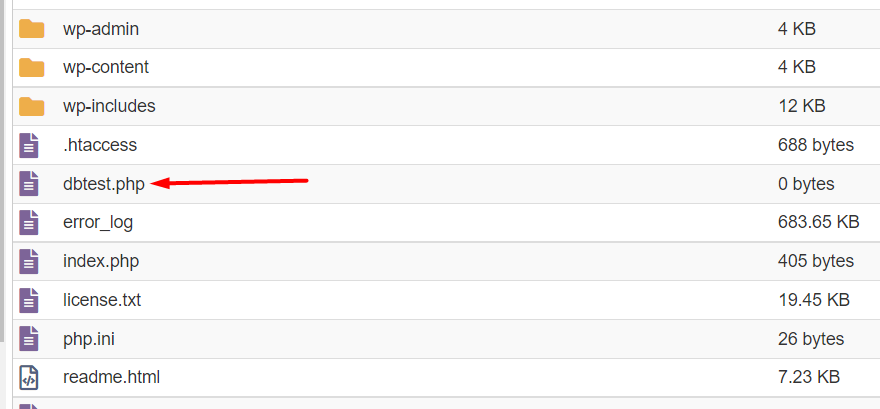
เลือกเพื่อแก้ไขไฟล์และเพิ่มรหัสต่อไปนี้:
<?php $link = mysqli_connect("localhost", "root", "password"); if (!$link) { die('Could not connect: ' . mysql_error()); } echo 'Connected successfully'; mysql_close($link); ?>ภายในโค้ด ให้แทนที่ localhost ด้วยชื่อ 'DB_Host' ของคุณ หากไม่ใช่ localhost แทนที่รูทและรหัสผ่านด้วย 'DB_USER' และ 'DB_PASSWORD' ของคุณตามลำดับ
ถัดไป เข้าถึงไฟล์เว็บไซต์ของคุณจากเบราว์เซอร์โดยพิมพ์ที่อยู่ yourdomain.com/dbtest.php ตรวจสอบให้แน่ใจว่าคุณแทนที่ yourdomain.com ด้วย URL โดเมนจริง
หากการเชื่อมต่อสำเร็จ คุณจะเห็นข้อความ "เชื่อมต่อสำเร็จแล้ว" ด้านล่างเป็นภาพหน้าจอตัวอย่าง
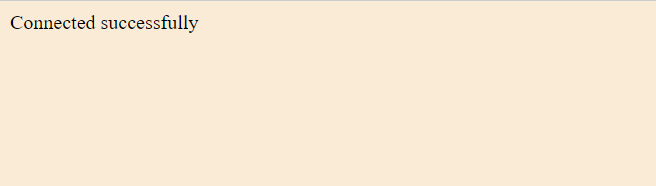
ในกรณีข้างต้น คุณไม่จำเป็นต้องแก้ไขข้อมูลประจำตัวของคุณ เนื่องจากเป็นที่ชัดเจนว่าข้อมูลรับรองการเข้าสู่ระบบของคุณไม่ใช่สาเหตุของปัญหา
ในทางตรงกันข้าม หากข้อมูลประจำตัวไม่ถูกต้อง คุณจะเห็นข้อความว่า “ไม่สามารถเชื่อมต่อ: การเข้าถึงถูกปฏิเสธสำหรับผู้ใช้…” ในกรณีดังกล่าว คุณจะต้องเปลี่ยนรหัสผ่านหากชื่อผู้ใช้ถูกต้อง โดยคลิกที่ลิงก์ "เปลี่ยนรหัสผ่าน" หรือคุณสร้างผู้ใช้ใหม่และใช้ข้อมูลรับรองใหม่ภายในไฟล์ wp-config.php
ซ่อมแซมฐานข้อมูล WordPress ของคุณ
“ข้อผิดพลาดในการสร้างการเชื่อมต่อฐานข้อมูล” อาจเกิดจากฐานข้อมูลเสียหาย หากข้อผิดพลาดไม่ได้เกิดจากข้อมูลประจำตัว หรือหากการเชื่อมต่อสำเร็จในขั้นตอนก่อนหน้า ให้พิจารณาซ่อมแซมฐานข้อมูล
ในการซ่อมแซมฐานข้อมูลของคุณ คุณจะต้องดำเนินการดังต่อไปนี้:
i) เข้าถึง wp-config.php ในรูทของไฟล์ธีมของคุณ
ii) เลือกเพื่อแก้ไขไฟล์ wp-config.php
iii) เพิ่มรหัสด้านล่างภายในไฟล์:
define ( 'WP_ALLOW_REPAIR' , true);ควรเพิ่มรหัสก่อนบรรทัด:
/* That's all, stop editing! Happy publishing. */iv) ภายในเบราว์เซอร์ของคุณ ให้พิมพ์ URL ของคุณในรูปแบบ yourdomain.com/wp-admin/maint/repair.php ตรวจสอบให้แน่ใจว่าคุณแทนที่ yourdomain.com ด้วยโดเมนจริงของคุณ
เมื่อดำเนินการเสร็จแล้ว คุณจะมองเห็นการแสดงผลดังกล่าวภายในไซต์ของคุณ:
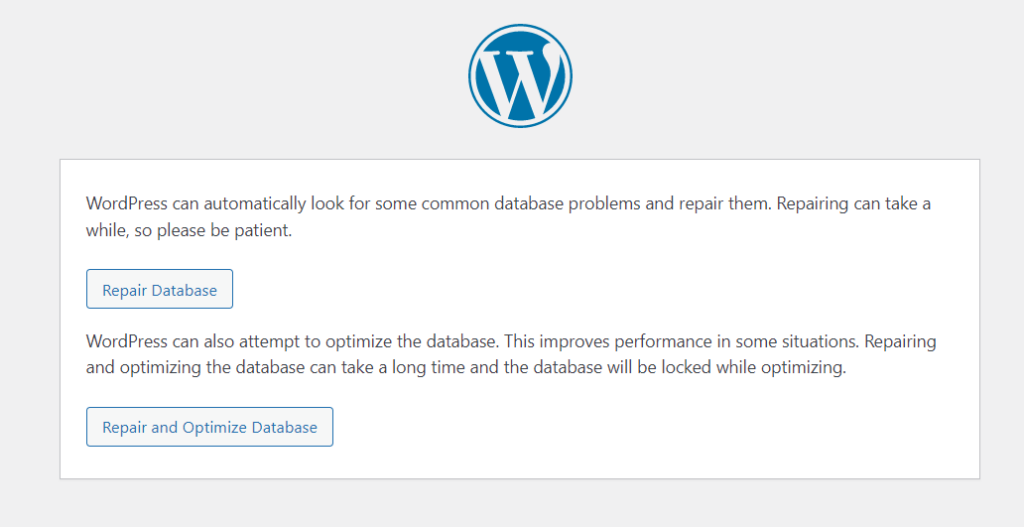
จากนั้นคลิกที่ปุ่ม "ซ่อมแซมฐานข้อมูล" เพื่อเริ่มกระบวนการซ่อมแซมฐานข้อมูลอัตโนมัติ
หากวิธีนี้ไม่สามารถแก้ไขปัญหาได้ คุณสามารถลองใช้วิธีแก้ไขปัญหาอื่นที่มีให้เช่นกัน
ตรวจสอบธีมและปลั๊กอิน
ในบางกรณี ธีมและปลั๊กอินที่คุณมีอาจทำให้เกิด "ข้อผิดพลาดในการสร้างการเชื่อมต่อฐานข้อมูล" เพื่อให้แน่ใจว่าคุณสามารถดำเนินการดังต่อไปนี้:
ตรวจสอบปลั๊กอิน
i) เข้าถึงไฟล์ไซต์ของคุณผ่าน FTP โดยใช้ซอฟต์แวร์ เช่น Filezilla หรือแผงโฮสต์ เช่น cPanel
ii) ภายในรูทของไฟล์ไซต์ของคุณ ไปที่โฟลเดอร์ Wp-contents และเปลี่ยนชื่อโฟลเดอร์ปลั๊กอินเป็น "plugins-old"
iii) เข้าถึงไซต์ของคุณและดูว่า "ข้อผิดพลาดในการสร้างการเชื่อมต่อฐานข้อมูล" ได้รับการแก้ไขแล้วหรือไม่
iv) หากข้อผิดพลาดได้รับการแก้ไข ให้เปลี่ยนชื่อโฟลเดอร์ "plugins-old" กลับเป็น "plugins"
v) เข้าถึงส่วนปลั๊กอินภายในแดชบอร์ด WordPress ของคุณและเปิดใช้งานปลั๊กอินทีละตัวเพื่อตรวจสอบว่าข้อผิดพลาดได้รับการแก้ไขหรือไม่ เพื่อที่จะระบุปลั๊กอินที่ก่อให้เกิดปัญหา
เมื่อคุณระบุปลั๊กอินที่ขัดแย้งกันได้แล้ว ให้ปิดการใช้งานอีกครั้งและปรึกษาผู้เขียนปลั๊กอินเกี่ยวกับปัญหาดังกล่าว
ตรวจสอบธีม
i) คล้ายกับการตรวจสอบปลั๊กอิน เข้าถึงไฟล์ไซต์ของคุณผ่าน FTP
ii) ภายในรูทของไฟล์ไซต์ของคุณ ให้ไปที่โฟลเดอร์ Wp-content > themes และเปลี่ยนชื่อธีมที่ใช้งานอยู่ในปัจจุบันของคุณ คุณสามารถทำได้โดยเพิ่มจุดสิ้นสุดให้
iii) เยี่ยมชมไซต์ของคุณเพื่อดูว่า "ข้อผิดพลาดในการสร้างการเชื่อมต่อฐานข้อมูล" ได้รับการแก้ไขหรือไม่
หากข้อผิดพลาดได้รับการแก้ไข แสดงว่าปัญหาเกิดจากธีมของคุณ คุณจะต้องปรึกษาผู้เขียนธีมหรือฝ่ายสนับสนุนในกรณีดังกล่าว
การแก้ไขไฟล์ WordPress ที่เสียหาย
ในบางกรณี ข้อผิดพลาดอาจเกิดจากไฟล์ WordPress ที่เสียหาย โดยเฉพาะอย่างยิ่งหากแฮกเกอร์เข้าถึงไฟล์เว็บไซต์ของคุณ
เพื่อตรวจสอบว่าเป็นกรณีนี้หรือไม่ คุณจะต้องดำเนินการดังต่อไปนี้:
i) ดำเนินการสำรองข้อมูลเต็มรูปแบบในเว็บไซต์ของคุณ นี่คือคำแนะนำเกี่ยวกับวิธีการดำเนินการเกี่ยวกับเรื่องนี้
ii) ดาวน์โหลด WordPress จาก wordpress.org
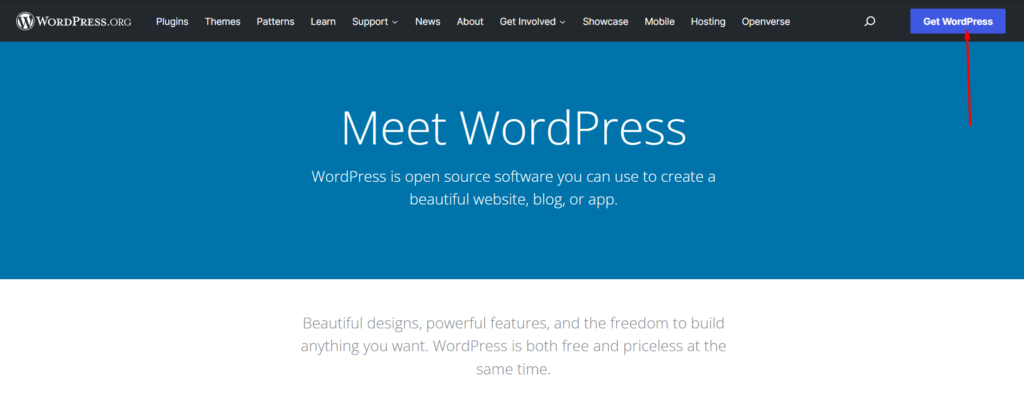
iii) แตกไฟล์ดาวน์โหลด
iv) ลบโฟลเดอร์ wp-content รวมทั้งไฟล์ wp-config.php และ wp-config-sample.php
v) อัปโหลดไฟล์ที่เหลือไปที่รูทของไฟล์เว็บไซต์ของคุณผ่าน FTP โดยใช้ซอฟต์แวร์ เช่น Filezilla หรือแผงโฮสต์ เช่น cPanel
การดำเนินการนี้จะเขียนทับไฟล์ที่มีอยู่ด้วยไฟล์ใหม่ เมื่อเสร็จแล้ว ให้โหลดหน้าเว็บของคุณใหม่และดูว่า “ข้อผิดพลาดในการสร้างการเชื่อมต่อฐานข้อมูล” ได้รับการแก้ไขแล้วหรือไม่
ปรึกษาผู้ให้บริการโฮสติ้งของคุณ
หากคำแนะนำข้างต้นไม่ช่วย ขอแนะนำให้คุณปรึกษาผู้ให้บริการโฮสต์ของคุณเกี่ยวกับ "ข้อผิดพลาดในการสร้างการเชื่อมต่อฐานข้อมูล" อาจเป็นไปได้ว่าอาจมีการหยุดทำงานบนเซิร์ฟเวอร์ฐานข้อมูล
ผู้ให้บริการโฮสติ้งของคุณอยู่ในฐานะที่จะตรวจสอบปัญหาและระบุสาเหตุที่แท้จริงและแก้ไขได้
บทสรุป
“ข้อผิดพลาดในการสร้างการเชื่อมต่อฐานข้อมูล” เป็นข้อผิดพลาดทั่วไปของ WordPress หากคุณพบข้อผิดพลาดภายในเว็บไซต์ของคุณ เราขอแนะนำให้ลองใช้วิธีการด้านบนเพื่อแก้ไขปัญหา สิ่งสำคัญคือคุณต้องสำรองข้อมูลไซต์ของคุณอย่างเต็มรูปแบบ เนื่องจากจะทำหน้าที่เป็นจุดคืนค่าที่ดี หากเกิดข้อผิดพลาดดังกล่าว
เราหวังว่าวิธีการที่อธิบายไว้ข้างต้นจะช่วยในการแก้ไข "ข้อผิดพลาดในการสร้างการเชื่อมต่อฐานข้อมูล" ในอนาคต หากคุณมีคำถามหรือความคิดเห็นโปรดแสดงความคิดเห็นในส่วนความคิดเห็นด้านล่าง
